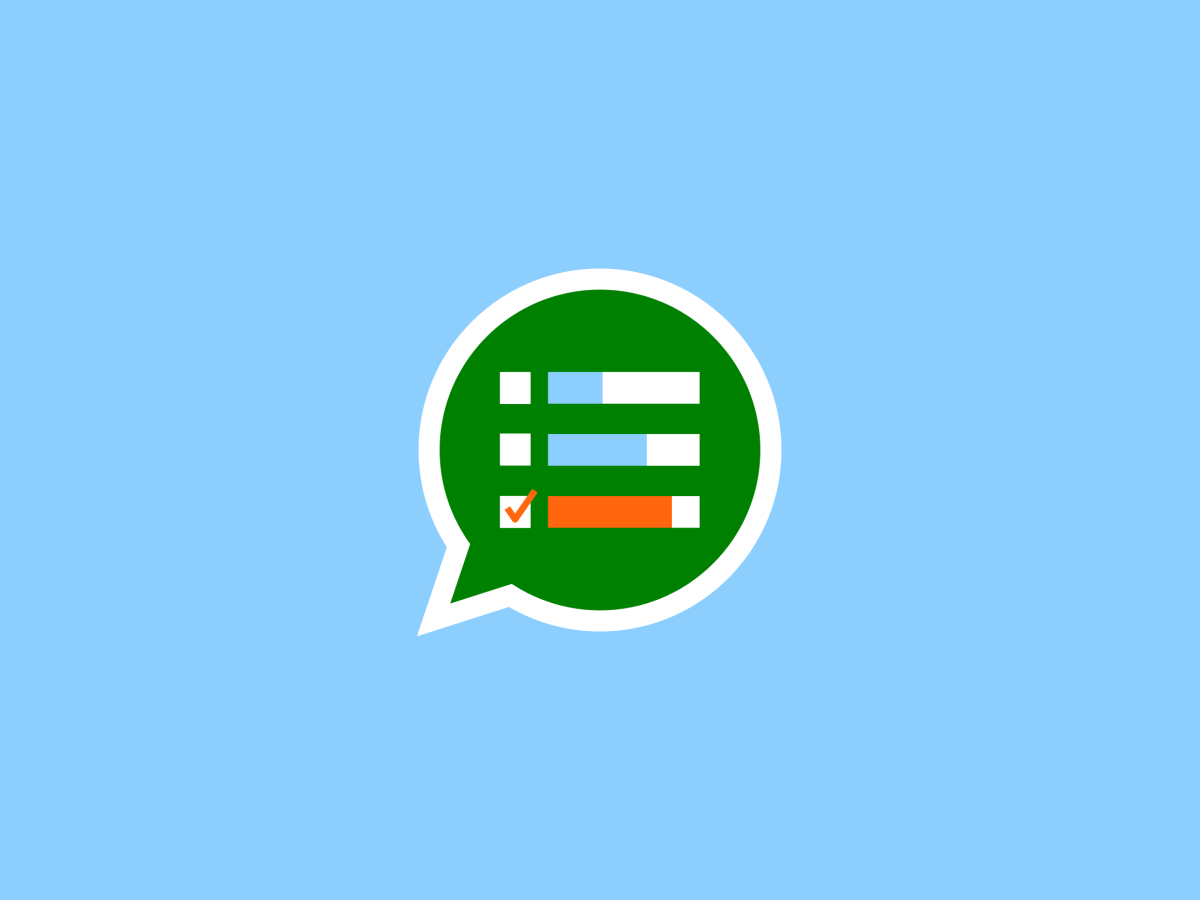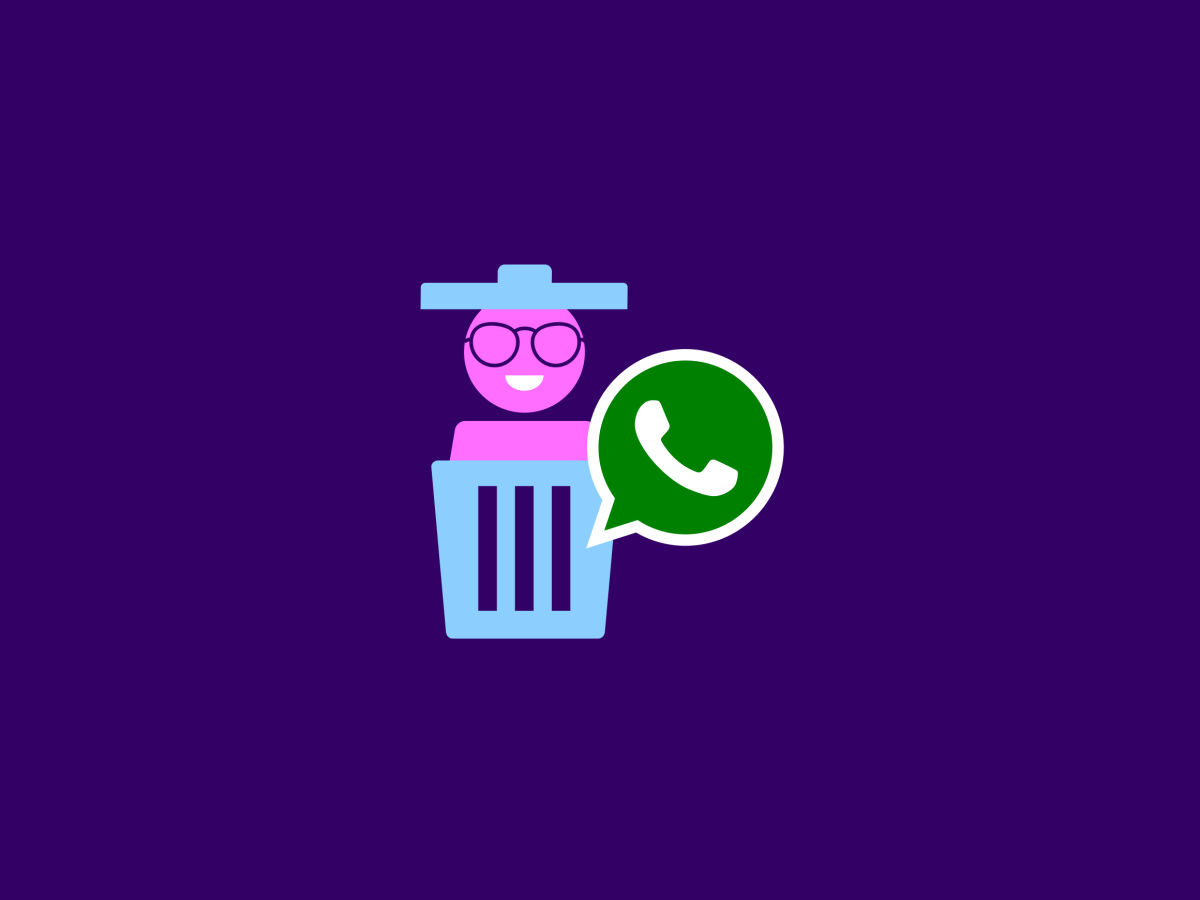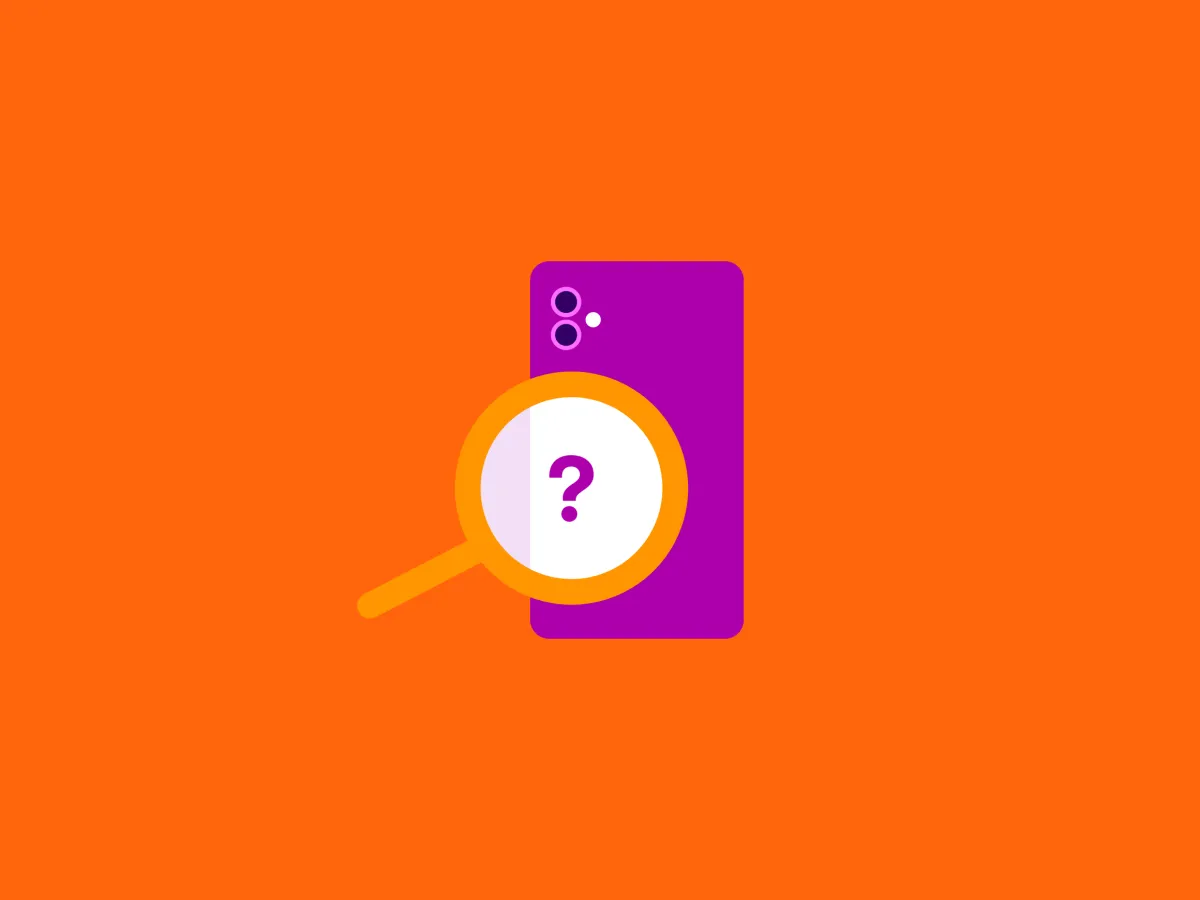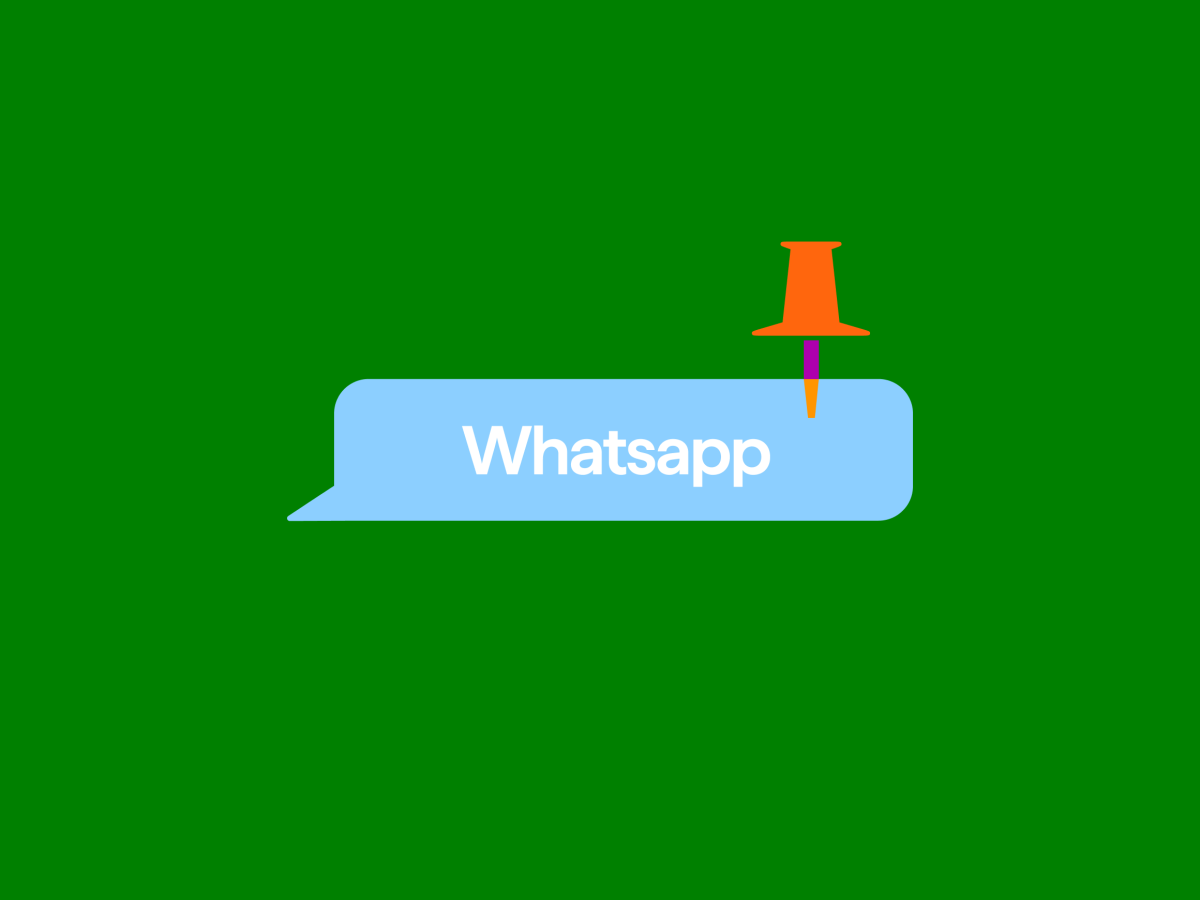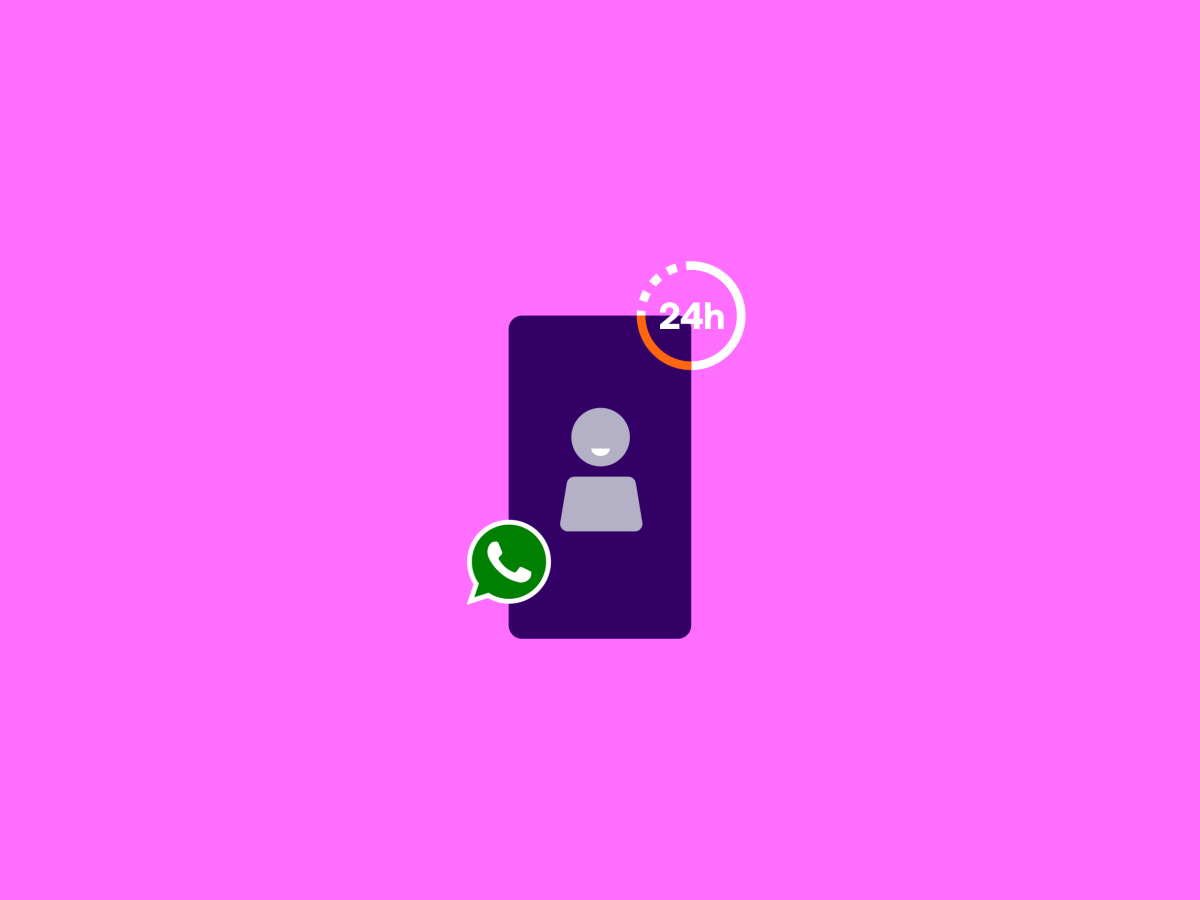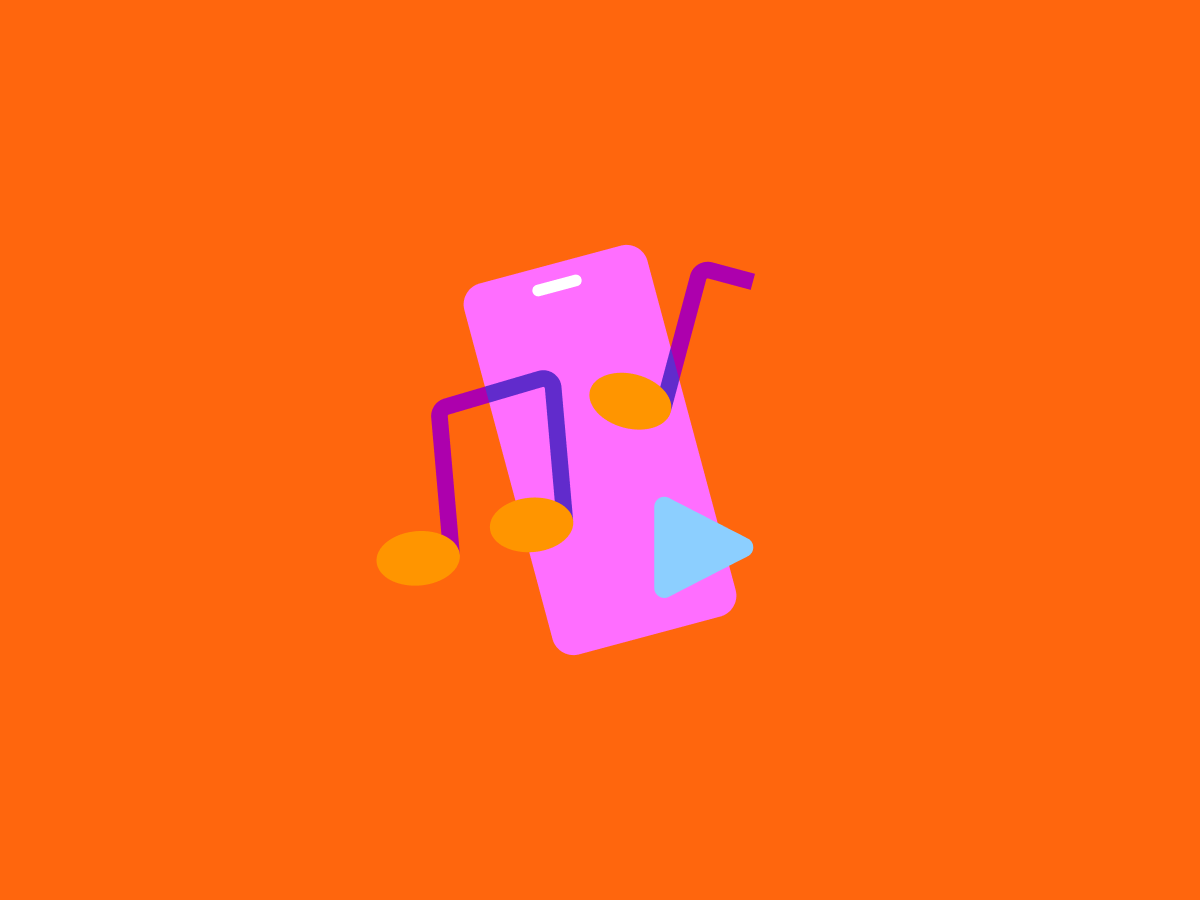Een poll in Whatsapp maken? Zo doe je dat!
Zit je in een groepsapp en probeer je een datum te prikken? Of is het niet duidelijk wie nou wél wil kanoën en wie liever op het terras blijft zitten? Voor dit soort dingen – en nog veel meer – kan het handig zijn om een poll aan te maken in Whatsapp. Hoe je dat doet, lees je in dit blog.
Wat is een poll via Whatsapp?
Een Whatsapp-poll is één van de functies die Whatsapp de afgelopen jaren heeft toegevoegd aan de app. Met een poll via Whatsapp kun je een vraag stellen aan iemand of in een groepsapp. Je kunt verschillende antwoorden instellen en zo direct duidelijk krijgen wat iedereen in de groep wilt.
Wat kan je met een poll in whatsapp?
Een poll op Whatsapp is net als iedere andere poll: je kunt een overzicht creëren van vraag en antwoord. Daarom is het vooral handig om te gebruiken in een groepsapp.
Het is aan jou waar je de poll precies voor gebruikt, maar het is vooral superhandig dat groepsleden direct kunnen stemmen in Whatsapp. Zo kun je als groep makkelijk een keuze ergens over te maken. Wanneer jullie afspreken en wat jullie dan gaan doen bijvoorbeeld. Plus, zo hoef je niet een datumprikker via een andere app aan te maken. Omdat de meeste mensen toch Whatsapp gebruiken zorgt het voor iedereen voor een compleet overzicht. En zo’n poll heb je trouwens snel gemaakt. Hieronder vind je de stappen om een poll te maken op Whatsapp.
Zo maak je een poll in Whatsapp
- Open Whatsapp.
- Ga naar het gesprek of de groepsapp waar je een poll wilt aanmaken.
- Tik onderaan op het paperclipje.
- Klik op ‘Peiling’.
- Je kunt hier je vraag en max. 12 antwoordopties invullen.
- Druk op de groene verzendknop om de poll te delen.
- De poll is klaar en er kan via Whatsapp op gestemd worden!
Voor- en nadelen van een Whatsapp-poll
Natuurlijk heeft poll maken via Whatsapp veel voordelen, maar het heeft ook wat nadelen.
Voordeel: Je hebt snel antwoord
Een poll in Whatsapp geeft je snel duidelijkheid over wat de algemene mening is van een groepsgesprek. De ledenvan de appgroep zien daarnaast ook gelijk wat anderen willen, dus je hoeft niet alles apart af te spreken en weer door te spelen.
Voordeel: Je hebt een centraal overzicht
Het is niet nodig om een andere app of website te gebruiken voor een datumprikker en je hebt alle antwoorden centraal in Whatsapp. Dat is óók gelijk handig voor de rest van de groep.
Nadeel: Je kan een poll niet wijzigen
Toch niet helemaal tevreden met je poll? Dan kan je dat helaas niet nog wijzigen. Ergens wel logisch, want zo zou je ook de antwoorden van de poll kunnen veranderen naar iets nieuws – iets waar iemand niet op heeft gestemd. Wil je toch écht iets veranderen? Dan zal je een nieuwe poll moeten aanmaken.
Nadeel: Er is geen tijdslimiet om een antwoord op te geven
Wil je graag zo snel mogelijk een reactie? Helaas kun je geen tijdslimiet instellen voor je poll. Je zal geduldig moeten wachten totdat iedereen zijn of haar antwoord heeft ingevuld.
5 handige Whatsapp tips
Verwijderen of bewerken verstuurde berichten
- Houd het bericht dat je wilt veranderen wat langer ingedrukt.
- Kies ‘Bewerken’ in het menu.
- Je kan het gestuurde berichtje bewerken.
Je moet je wel snel bedenken, want je hebt precies 900 seconden (15 minuten) nadat je het oorspronkelijke bericht hebt gestuurd. Daarna kan het niet meer bewerkt worden. Ook als de ontvanger het berichtje nog niet heeft gelezen, komt het woordje ‘Bewerkt’ naast het aangepaste bericht te staan. Zo blijft je fout niet volledig ongezien.
Afbeeldingen versturen in HD
- Open het WhatsApp-gesprek waarin je de foto wil versturen.
- Tik op een iPhone op het plusje en bij Android op de paperclip, en kies ‘Camera’.
- Heb je een foto gekozen? Tik in de bovenste balk op het HD-icoontje.
- Voeg eventueel een onderschrift toe – en versturen maar!
Lekker snel chatten met Web WhatsApp
Je kunt Web WhatsApp gebruiken in je browser of de applicatie downloaden. Het werkt alleen als je telefoon in de buurt is, aan staat en verbonden is met wifi of je mobiele data.
- Ga naar web.whatsapp.com.
- Open WhatsApp op je smartphone.
- Ga naar ‘Instellingen’ in de app.
- Tik op ‘WhatsApp Web/Desktop’.
- De app opent nu de camera van je telefoon.
- Richt de camera op de QR-code op het computerscherm.
- Typen maar!
Een videobericht versturen
- Ga in WhatsApp naar ‘Instellingen’ en dan naar ‘Chats’.
- Schuif de schakelaar bij ‘Instant videoberichten’ aan en ga terug naar het hoofdmenu van WhatsApp.
- Kies een chat waarin je een videobericht wilt delen.
- Tik rechtsonderin kort op het microfoontje, zodat er een camera-icoontje verschijnt.
- Hou vervolgens het camera-icoontje ingedrukt om te filmen. Je kunt wisselen tussen de selfie- en hoofdcamera.
- Laat het camera-icoontje los om je videobericht te versturen.
Meerdere accounts op WhatsApp
Als je een tweede account wilt instellen, heb je een tweede telefoonnummer en een simkaart nodig. Of je kunt een telefoon gebruiken die eSIM ondersteunt. Vervolgens kun je de WhatsApp Business-app gebruiken voor je tweede nummer. Whatsapp Business kun je hier downloaden.
Wil je meer handige tips voor Whatsapp? Lees ons artikel over Whatsapp trucjes voor nog meer handige tips!
Altijd bereikbaar via Whatsapp
Tijd voor meer data, zodat je altijd bereikbaar bent via Whatsapp? Dan zit je goed met een Sim Only abonnement van Simyo. Via Mijn Simyo of de Mijn Simyo app pas je gemakkelijk je bundel. We laten aan jou of je meer data of belminuten nodig hebt, maar zorgen ervoor dat je altijd bereikbaar blijft.